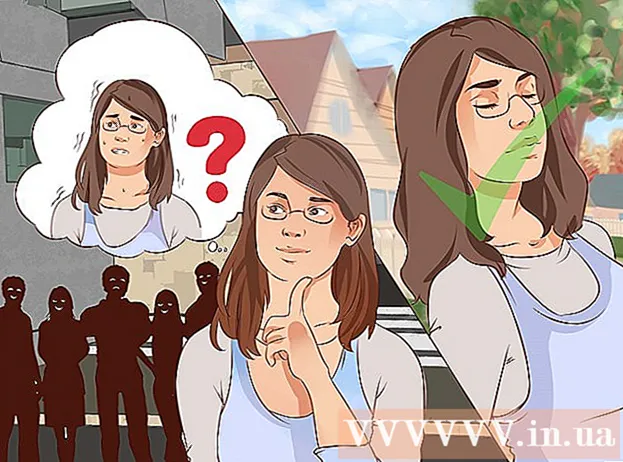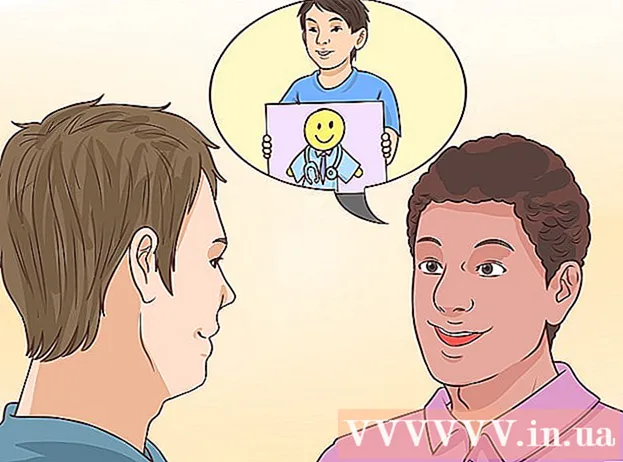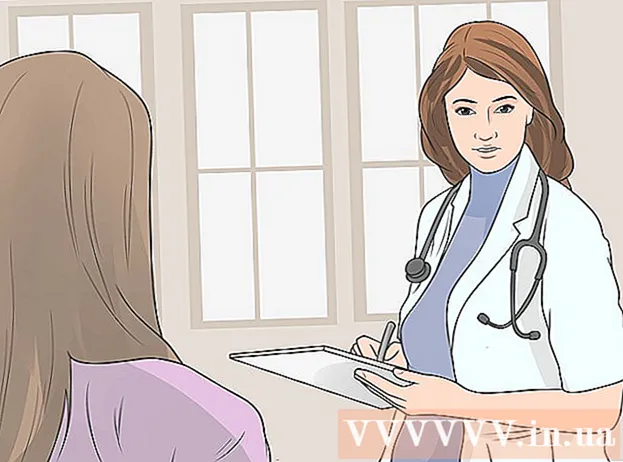Höfundur:
Helen Garcia
Sköpunardag:
22 April. 2021
Uppfærsludagsetning:
24 Júní 2024
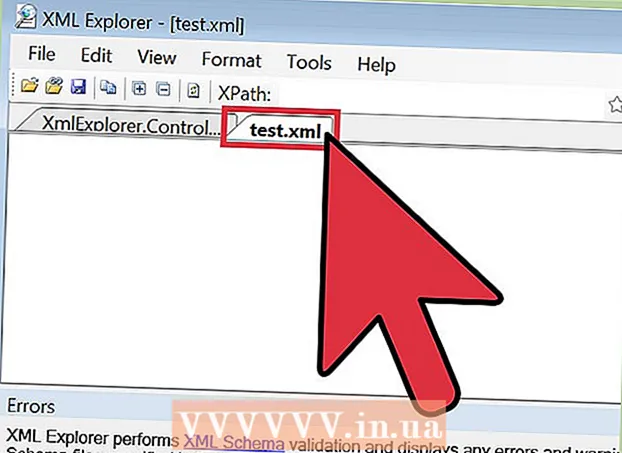
Efni.
- Skref
- Aðferð 1 af 4: Notkun textaritils
- Aðferð 2 af 4: Notkun vafra
- Aðferð 3 af 4: Notkun Excel
- Aðferð 4 af 4: Notkun XML Viewer
XML (Extensible Markup Language) skrár eru ekki keyranlegar - þær eru hannaðar til að geyma gögn sem mismunandi forrit þurfa. Þú getur búið til, opnað og breytt XML -skrá í hvaða textaritli sem er. XML skrár eru svipaðar en ólíkar HTML skrám. XML skráin er notuð til að geyma gögn en HTML skráin stillir færibreyturnar fyrir birtingu gagna á skjánum. HTML skrár nota ákveðin merki eins og p> eða h1>, og í XML skrám geturðu notað hvaða merki sem forritarinn þarf.
Skref
Aðferð 1 af 4: Notkun textaritils
 1 Finndu XML skrána sem þú vilt opna. XML skrár eru kóðaðar á textaformi, þannig að auðvelt er að opna þær og skoða þær í hvaða textaritli sem er.
1 Finndu XML skrána sem þú vilt opna. XML skrár eru kóðaðar á textaformi, þannig að auðvelt er að opna þær og skoða þær í hvaða textaritli sem er.  2 Hægrismelltu á XML skrána og veldu Opna með. Listi yfir forrit sem þú getur opnað þessa skrá með birtist.
2 Hægrismelltu á XML skrána og veldu Opna með. Listi yfir forrit sem þú getur opnað þessa skrá með birtist.  3 Veldu Notepad (Windows) eða TextEdit (Mac OS). Þessir fyrirfram uppsettu ritstjórar (fyrir samsvarandi kerfi) ættu að vera á opnum lista yfir forrit.
3 Veldu Notepad (Windows) eða TextEdit (Mac OS). Þessir fyrirfram uppsettu ritstjórar (fyrir samsvarandi kerfi) ættu að vera á opnum lista yfir forrit. - Ef þessi forrit eru ekki skráð skaltu finna þau handvirkt. Notepad er í möppunni % SystemRoot% system32 notepad.exeog TextEdit í forritamöppunni.
- Þú getur notað öflugri textaritstjóra eins og Notepad ++ eða TextMate, sem leyfa auðkenningu í setningafræði og innihalda háþróaða útgáfuaðgerðir. En þú getur skoðað alla XML skrána með einföldum textaritli.
 4 Skilningur á textanum sem birtist á skjánum. XML skráin sem þú valdir verður opnuð í textaritli. Flækjustig skrárinnar fer eftir tilgangi þess að búa hana til. Merki eru notuð til að finna upplýsingarnar sem þú þarft. Að jafnaði skýra merkingar sig sjálfir, sem auðveldar þér að skoða og finna upplýsingarnar sem þú þarft.
4 Skilningur á textanum sem birtist á skjánum. XML skráin sem þú valdir verður opnuð í textaritli. Flækjustig skrárinnar fer eftir tilgangi þess að búa hana til. Merki eru notuð til að finna upplýsingarnar sem þú þarft. Að jafnaði skýra merkingar sig sjálfir, sem auðveldar þér að skoða og finna upplýsingarnar sem þú þarft. - Líklegast er að fyrsta lína XML -skrárinnar sé eftirfarandi lína: ? xml útgáfa = "1.0" kóðun = "UTF-8"?>... Þetta þýðir að innihald skrárinnar er á XML sniði.
- Sérsniðin merki eru notuð til að setja gögn í XML. Slík merki eru búin til fyrir tiltekið forrit, þannig að það er engin ein setningafræði fyrir merki í XML. Til dæmis gæti ein XML -skrá innihaldið hluta líkami> / líkami>og annar skráarhluti message_body> / message_body>og báðar skrárnar virka á sama hátt.
- Hægt er að verpa merkjum innan annarra merkja, sem leiðir til merkitrés. Til dæmis hvert merki ath> / ath> getur verið með mörg hreiður merki eins og titill> / titill> og dagsetning> / dagsetning>.
Aðferð 2 af 4: Notkun vafra
 1 Finndu XML skrána sem þú vilt opna. Þó að þú getir opnað slíka skrá í hvaða textaritli sem er (lesið fyrri hlutann), þá verður það auðveldara fyrir þig að skoða XML -skrána í vafra vegna þess að flestir vafrar raða sjálfkrafa (innfelldum) festum merkjum og leyfa köflum að hrynja.
1 Finndu XML skrána sem þú vilt opna. Þó að þú getir opnað slíka skrá í hvaða textaritli sem er (lesið fyrri hlutann), þá verður það auðveldara fyrir þig að skoða XML -skrána í vafra vegna þess að flestir vafrar raða sjálfkrafa (innfelldum) festum merkjum og leyfa köflum að hrynja.  2 Hægrismelltu á XML skrána og veldu Opna með. Listi yfir forrit sem þú getur opnað þessa skrá með birtist.
2 Hægrismelltu á XML skrána og veldu Opna með. Listi yfir forrit sem þú getur opnað þessa skrá með birtist.  3 Veldu vafrann þinn úr listanum yfir forrit. Hægt er að opna XML skrána í hvaða vafra sem er. Líklegast finnur þú vafrann þinn á listanum sem opnast; annars, byrjaðu það handvirkt.
3 Veldu vafrann þinn úr listanum yfir forrit. Hægt er að opna XML skrána í hvaða vafra sem er. Líklegast finnur þú vafrann þinn á listanum sem opnast; annars, byrjaðu það handvirkt.  4 Skoðaðu XML skrána í vafra. XML skráin opnast í nýjum vafraflipa. Allt innihald skrárinnar birtist og vernduðu merkin eru sjálfkrafa pöntuð (dregin inn). Þetta mun auðvelda þér að skilja tilganginn með tiltekinni gagnablokk.
4 Skoðaðu XML skrána í vafra. XML skráin opnast í nýjum vafraflipa. Allt innihald skrárinnar birtist og vernduðu merkin eru sjálfkrafa pöntuð (dregin inn). Þetta mun auðvelda þér að skilja tilganginn með tiltekinni gagnablokk.  5 Stækkaðu eða dragðu saman hluta til að auðvelda að skoða skrána. Í vafranum geturðu breytt því hvernig upplýsingarnar sem eru geymdar í XML skránni birtast á skjánum. Smelltu á örvarnar eða "+" / "-" hnappana við hliðina á hverjum hluta til að stækka eða minnka hann.
5 Stækkaðu eða dragðu saman hluta til að auðvelda að skoða skrána. Í vafranum geturðu breytt því hvernig upplýsingarnar sem eru geymdar í XML skránni birtast á skjánum. Smelltu á örvarnar eða "+" / "-" hnappana við hliðina á hverjum hluta til að stækka eða minnka hann.
Aðferð 3 af 4: Notkun Excel
 1 Byrjaðu Excel. Venjulega er Excel ekki skráð á lista yfir forrit sem geta opnað XML skrána, svo byrjaðu á því að ræsa Excel.
1 Byrjaðu Excel. Venjulega er Excel ekki skráð á lista yfir forrit sem geta opnað XML skrána, svo byrjaðu á því að ræsa Excel. - Excel getur birt gögnin í XML skránni í töfluformi, sem gerir það auðveldara að skoða upplýsingarnar.
 2 Smelltu á "File" - "Open". Glugginn „Opið skjal“ opnast.
2 Smelltu á "File" - "Open". Glugginn „Opið skjal“ opnast.  3 Smelltu á Browse. Þetta mun leyfa þér að finna XML skrána sem þú vilt.
3 Smelltu á Browse. Þetta mun leyfa þér að finna XML skrána sem þú vilt.  4 Finndu XML skrána á tölvunni þinni. Líklegast mun slík skrá sjálfkrafa birtast í möppunni að eigin vali; annars skaltu opna valmyndina Vista sem gerð og velja XML skrár.
4 Finndu XML skrána á tölvunni þinni. Líklegast mun slík skrá sjálfkrafa birtast í möppunni að eigin vali; annars skaltu opna valmyndina Vista sem gerð og velja XML skrár.  5 Merktu við reitinn við hliðina á „As XML Table“. Þetta mun breyta XML skránni í Excel töflu.
5 Merktu við reitinn við hliðina á „As XML Table“. Þetta mun breyta XML skránni í Excel töflu. - Líklegast mun gluggi opna viðvörun um að XML skráin sé ekki tafla. Í þessu tilfelli skaltu smella á OK til að láta Excel búa til töfluna út frá merkjunum í XML -skránni.
 6 Skoða XML skrá. XML skráargögn verða birt í töflu í samræmi við merkitré. Nú geturðu sótt um flokkunar- og síunartækin til að flokka gögnin eins og þér hentar.
6 Skoða XML skrá. XML skráargögn verða birt í töflu í samræmi við merkitré. Nú geturðu sótt um flokkunar- og síunartækin til að flokka gögnin eins og þér hentar. - Sumar flóknar XML skrár eru óþægilegar til að skoða í töflum. Ef XML skráin þín er með mikið af vernduðum merkjum skaltu nota sérstakt forrit til að skoða XML skrárnar.
Aðferð 4 af 4: Notkun XML Viewer
 1 Sæktu og settu upp forrit til að skoða og breyta XML skrám. Fáðu slíkt forrit ef þú vinnur með fjölda XML -skráa - það mun einfalda ferlið við að skoða og breyta flóknum XML skrám. Það eru mörg forrit, bæði ókeypis og greidd. Vinsælt forrit er ókeypis XML Explorer (xmlexplorer.codeplex.com).
1 Sæktu og settu upp forrit til að skoða og breyta XML skrám. Fáðu slíkt forrit ef þú vinnur með fjölda XML -skráa - það mun einfalda ferlið við að skoða og breyta flóknum XML skrám. Það eru mörg forrit, bæði ókeypis og greidd. Vinsælt forrit er ókeypis XML Explorer (xmlexplorer.codeplex.com). - Val á forritinu fer eftir markmiðum þínum. Ef þú ætlar að búa til margar XML skrár skaltu kaupa faglegan XML ritstjóra sem mun gera sjálfvirkan og samvinnu um stór verkefni sem fela í sér XML skrár.
 2 Opnaðu XML skrána í uppsettu forritinu. Mörg forrit tengjast sjálfkrafa XML skrám, sem gerir þér kleift að opna slíkar skrár með því að tvísmella á þær. Ef það virkaði ekki, hægrismelltu á XML skrána og veldu Opna með. Veldu uppsett forrit á listanum sem opnast.
2 Opnaðu XML skrána í uppsettu forritinu. Mörg forrit tengjast sjálfkrafa XML skrám, sem gerir þér kleift að opna slíkar skrár með því að tvísmella á þær. Ef það virkaði ekki, hægrismelltu á XML skrána og veldu Opna með. Veldu uppsett forrit á listanum sem opnast.  3 Skoða XML skrá. Forrit eins og XML Explorer láta þig hrinda köflum og auðkenna setningafræði.Í ritstjórnarforritum geturðu gert breytingar og viðbætur við XML skrár.
3 Skoða XML skrá. Forrit eins og XML Explorer láta þig hrinda köflum og auðkenna setningafræði.Í ritstjórnarforritum geturðu gert breytingar og viðbætur við XML skrár.